En mus er en computermanipulator designet til at styre markøren i grænsefladen til et grafisk operativsystem. Ikke ofte, men det bliver nødvendigt at have to sådanne enheder på én gang, involveret i et operativsystem. For eksempel kan du få brug for dette, hvis du vil bruge en speciel "gaming" -mus med øget nøjagtighed i nogle applikationer og skifte til en almindelig mus i andre programmer.
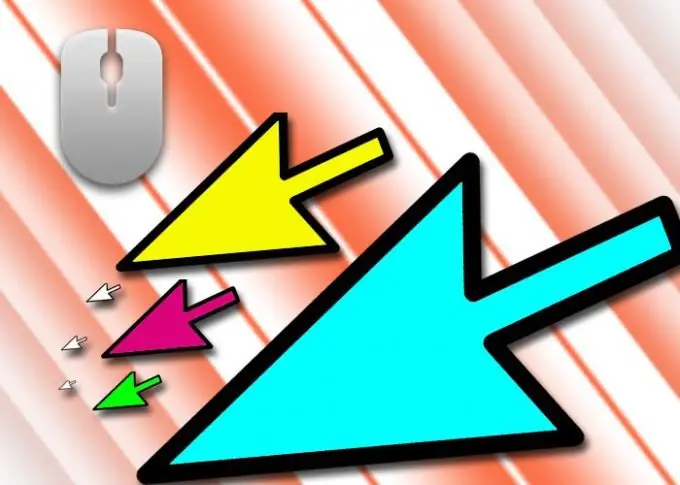
Instruktioner
Trin 1
Bestem, gennem hvilken port hovedmusen er forbundet - valget af typen af den anden sådan mus afhænger af dette. Hvis du arbejder på en stationær computer med en konventionel systemenhed, sker det sandsynligvis ved hjælp af PS / 2-stikket på bagpanelet - bundkortets stik er der. Stikket i denne standard har en cylindrisk form med flere ben indeni.
Trin 2
Hvis der bruges en USB-port, skal den være flad og rektangulær. Der kan kun være et PS / 2-stik til en mus - hvis det ikke bruges af hovedmanipulatoren af denne art, kan du bruge det til at forbinde en ekstra. Ellers fungerer kun en USB-mus for dig. PS / 2 bruges sjældent på bærbare computere, så du bliver sandsynligvis nødt til at forbinde begge mus via USB-porte.
Trin 3
Vælg en mus med den rigtige tilslutningstype (PS / 2 eller USB). Det er ikke vigtigt at indsætte stikket til den nye enhed i USB-stikket (på computerens kabinets front, side eller bagpanel - det betyder ikke noget), og det genkendes og bruges af operativsystemet. Og gennem PS / 2-stikket skal musen kun tilsluttes, når computeren er slukket, da dens driver er indlæst sammen med systemstart.
Trin 4
Hvis den anden mus er trådløs, vil dens installation kun afvige fra at tilslutte en konventionel USB-enhed, fordi du ikke har brug for at tilslutte selve musen, men dens adapter.
Trin 5
De beskrevne emner giver dig mulighed for at bruge en ekstra mus til at manipulere en markør på computerskærmen. Der er yderligere software, der giver dig mulighed for at bruge to (eller flere) sådanne manipulatorer, hver med sin egen markør, og nogle gange er de endda tilsluttet forskellige computere på det lokale netværk. Sådanne applikationer er endnu ikke udbredt, da de ikke passer ind i konceptet med moderne operativsystemer til pc'er. Hvis du ønsker det, kan du prøve denne mulighed - for eksempel kan det være MultiMouse-systemet (https://multimouse.com).







